
IPhone 6 kan spela in video på 1080p, men med en ny app kan du spela in 4K-video direkt på din iPhone 6. Så här gör du det.
Det visar sig att medan programvaran iOS inte har möjlighet att spela in 4K-video direkt ur lådan, kan iPhone 6-hårdvaran fortfarande spela in video i den högre upplösningen.
En relativt nyare app som heter Ultrakam tillåter användare att spela in 4K-video på sin iPhone 6, samt att ge mer avancerade användare en handfull användbara funktioner.
4K har varit det som talade om staden de senaste åren, lovande högupplösta videofilmer och skärmar med högre upplösning för att följa med det. Men eftersom du ser hur tekniken fortfarande befinner sig i sina tidiga skeden, är den fortfarande inte så populär som den kan vara, men om du är inställd på att spela in 4K-video på din iPhone 6, så gör du det här.
Det första du behöver göra är att ladda ner Ultrakam-appen från iTunes App Store. Det är lite dyrt på $ 9,99, men om du är död inställd på ett 4K inspelningsalternativ för iPhone, är det ganska mycket det bästa app att gå till.

Därifrån kan du öppna appen och börja spela in 4K-videor direkt, även om du kanske vill bli bekant med alla inställningar först och det finns en hel del inställningar som du kan ändra och justera.
Till exempel kan du ändra bildhastigheten till antingen 20, 24, 25 eller 30 bilder per sekund. Du kan också inaktivera / aktivera ljud, välja mellan M-JPEG eller H.264-kod, ändra bildförhållande och ändra kvaliteten på den video du spelar in.
Självklart, ju högre kvalitet du använder desto högre filstorlek. Du kan välja mellan 25% kvalitet och 100% kvalitet, som sträcker sig från 3 MB / s video till 50 MB / s video som högsta kvalitet.
Provvideoen nedan noterades vid 3264 × 2448 med en kvalitet på cirka 13 MB / s vid 30 bilder per sekund, vilket är 50% kvalitet. Det är ett 30-sekunders klip som väger in på nästan 500 MB, vilket är mycket, så var beredd att ha mycket ledigt utrymme på din iPhone om du planerar att spela in mycket 4K-video.
För att kunna överföra den 4K-videon till din dator kan du inte använda de traditionella sätten att synkronisera iTunes och du kan inte visa videon i din Foton eller Video-app på iPhone eftersom apparna inte stöder allt större än 1080p.
I stället måste du använda en app på datorn som heter iExplorer, som låter dig överföra alla typer av filer till och från din iOS-enhet.
När du har laddat ner och installerat iExplorer, anslut din iPhone till din dator och avmarkera iExplorer. Det ska automatiskt identifiera din iPhone.
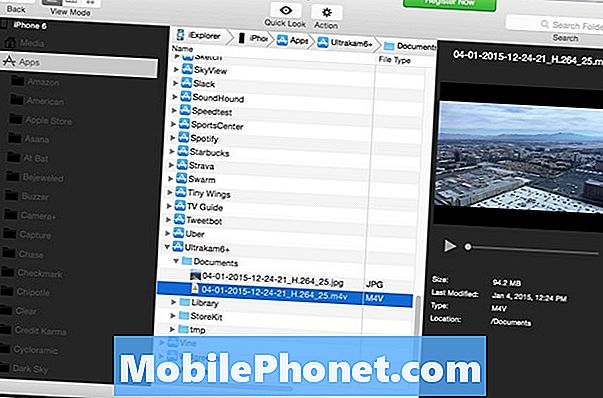
Klicka på Foton och videoklipp, som tar dig till en lista över din iPhones filsystem, som liknar den på din dator, så du borde vara ganska bekant med hur det fungerar. Dubbelklicka på Apps och du kommer att hälsas med en lista med appar som du har installerat på din iPhone. Nästa, rulla ner och hitta Ultrakam6 +. Klicka på pilen precis till höger om det och du får se en mapp som heterDokument.
Härifrån dra och släpp din videofil på ditt skrivbord eller en specifik mapp. Ge iExplorer lite tid att överföra videon om den är en stor fil. När det är klart.


